Mendaftarkan Peristiwa
Daftarkan informasi peristiwa ke gambar sehingga Anda dapat menjelajahi gambar berdasarkan peristiwa.
-
Klik Kalendar(Calendar).
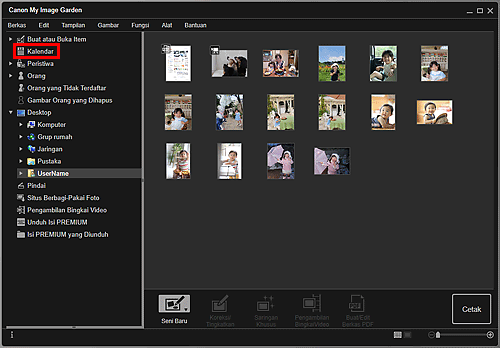
Tampilan beralih ke Kalendar(Calendar).
 Catatan
Catatan- Peristiwa dapat didaftarkan hanya ketika tampilan Kalendar(Calendar) diset ke Tampilan Bulan. Jika diset ke Tampilan Hari, klik Tamp Bln(Month View) di bagian kanan bawah layar untuk beralih ke Tampilan Bulan.
-
Pilih tanggal yang ingin Anda daftarkan untuk peristiwa, kemudian klik Daftarkan Peristiwa(Register Event).
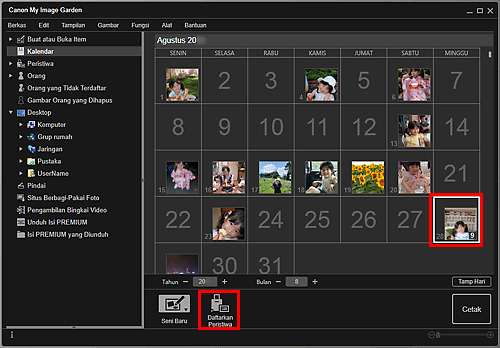
Kotak dialog Daftarkan Peristiwa(Register Event) muncul.
 Catatan
Catatan- Anda dapat mendaftarkan sampai empat peristiwa untuk tiap tanggal.
-
Set Nama Peristiwa(Event Name) dan Kategori(Category).
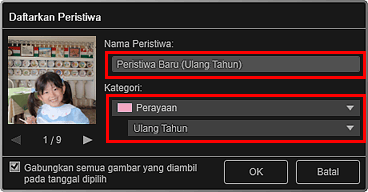
 Catatan
Catatan- Rujuk ke "Kotak Dialog Daftarkan Peristiwa(Register Event)/Edit Peristiwa(Edit Event)" untuk kotak dialog Daftarkan Peristiwa(Register Event).
-
Klik OK.
Label peristiwa muncul dalam tampilan Kalendar(Calendar), dan nama peristiwa yang didaftarkan muncul di bawah Peristiwa(Event) di Menu Global pada sisi kiri layar.
 Catatan
Catatan- Ketika Anda menempatkan kursor di atas label peristiwa, bentuk kursor berubah menjadi
 (Panah Kiri Kanan). Pada kondisi tersebut, Anda dapat menyeret label untuk memanjangkan atau memendekkan periode peristiwa.
(Panah Kiri Kanan). Pada kondisi tersebut, Anda dapat menyeret label untuk memanjangkan atau memendekkan periode peristiwa. - Untuk menghapus peristiwa yang terdaftar, klik kanan peristiwa tersebut dalam tampilan Peristiwa(Event) dan pilih Hapus(Delete) dari menu yang ditampilkan.
- Ketika Anda menempatkan kursor di atas label peristiwa, bentuk kursor berubah menjadi
 Penting
Penting
- Ketika nama berkas gambar diubah atau berkas dipindahkan, informasi peristiwa yang didaftarkan mungkin hilang.
- Meskipun Anda menyalin gambar dengan informasi peristiwa yang didaftarkan, informasi peristiwa yang didaftarkan tidak akan disimpan.
 Catatan
Catatan
-
Anda dapat mengedit informasi dari peristiwa yang ada dengan salah satu operasi berikut.
- Pilih peristiwa dalam tampilan Peristiwa(Event), kemudian klik Edit Peristiwa(Edit Event)
- Pilih label peristiwa dalam tampilan Kalendar(Calendar) yang diset ke Tampilan Bulan, kemudian klik Daftarkan Peristiwa(Register Event)

